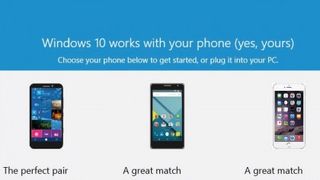
Windows 10 ile telefonunuzu bağlayın
Günümüzde PC'ler ve dizüstü bilgisayarlardan telefon ve tabletlere kadar birden fazla cihaz arasında hokkabazlık yapmak norm haline geldi. Ve geçmişte birbirlerinden ayrı olarak var oldular, ancak şimdi bunları birbirine bağlayan ve birinden diğerine geçişi sorunsuz hale getiren bir dizi uygulama ve hizmet var.
Microsoft'un bulut tabanlı hizmetleri arasında OneDrive , Office 365 ve Outlook.com yer alır ve iyi haber şu ki, Android ve iPhone dahil cep telefonunuz için PC'nizle senkronize olmanızı sağlayan ücretsiz uygulamalar var.
Artık Skype sohbetinizi, konuşmayı durdurmak zorunda kalmadan PC'den telefona (ve tekrar geri) sorunsuz bir şekilde taşıyabilirsiniz.
Bunları nasıl kuracağınızı merak ediyorsanız Windows 10'da tam size göre bir uygulama var: Phone Companion. Telefonunuzu ve bilgisayarınızı birbirine bağlamanıza nasıl yardımcı olduğunu keşfetmek için okumaya devam edin.
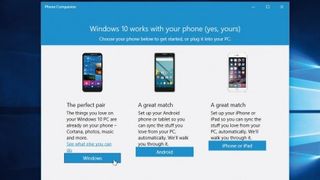
1. Uygulamayı başlatın
Phone Companion uygulaması, Windows 10 ile önceden yüklenmiş olarak gelir, böylece ona birkaç farklı yoldan erişebilirsiniz: 'P' altında manuel olarak göz atmak için 'Başlat > Tüm Uygulamalar'ı tıklayın veya Windows 10'daki Arama kutusuna telefon arkadaşı yazın. görev çubuğu.
Phone Companion göründüğünde, uygulamayı başlatmak için tıklayın. Windows, Android ve iOS ile çalışabildiğini göreceksiniz.
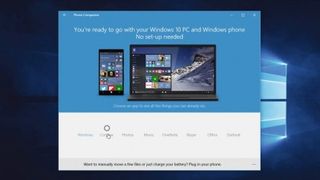
2. Windows Phone kullanıcıları
Beklediğiniz gibi, Windows Phone kullanıcılarının ihtiyaçlarını karşılıyor; Windows telefonunuza yüklendiğinde, her şeyin kullanıma hazır olduğunu göreceksiniz.
Kutudan çıkar çıkmaz neler yapılabileceğine dair bir tura çıkmak için 'Windows' düğmesini tıklayın; ancak, müziğinizi dinlemek istiyorsanız OneDrive'a yüklemeniz gerekecek (altıncı adıma bakın). telefonunda.
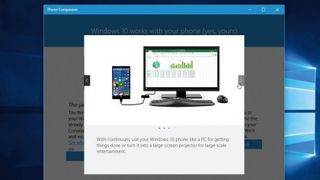
3. Daha fazla entegrasyon
Ana Telefon Rehberi ekranından, Windows Phone ve PC'nizin bağlandığı daha fazla yolu keşfetmek için 'Başka neler yapabileceğinizi görün' bağlantısına tıklayın veya dokunun - bunlardan en ilginç olanı Continuum'dur .
Telefonunuzu daha büyük bir ekrana bağladığınızda, telefonunuzun uygulamalarına tıpkı masaüstünde olduğu gibi erişebilir ve daha büyük ekranın avantajlarından yararlanabilirsiniz.
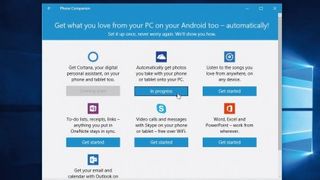
4. Android ve iOS kullanıcıları
Bir Apple veya Android telefon kullanıyorsanız uygun düğmeyi tıklayın. Bir seçenekler listesi görüntülenecektir – buradaki ortak faktör, Microsoft tarafından yazılan ücretsiz uygulamalar aracılığıyla telefonunuzdaki hesap ayarlarınıza ve OneDrive tarafından barındırılan dosyalara erişmenizi sağlayan Microsoft hesabınızdır.
Her düğmenin arkasında, yapmanız gerekenleri açıklayan adım adım bir sihirbaz bulunur.
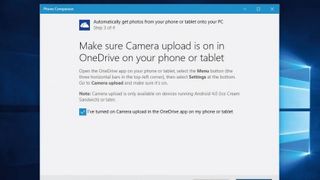
5. OneDrive hesabını bağlayın
Öncelikle, OneDrive hesabınızı telefonunuza bağlamanız gerekir. OneDrive düğmesine tıklayın ve ardından sihirbazı izleyin. Birinci adım, ihtiyacınız varsa telefonunuza OneDrive uygulamasını gösteren bir bağlantıyı e-postayla göndermenizi sağlarken, ikinci adım uygulamayı Microsoft hesabınızla nasıl eşleştireceğinizi gösterir.
Son olarak, üçüncü adım sizden kamera yedeklemeyi açmanızı ister (telefonunuzun PC'nizdeki fotoğraflarına erişmek için).
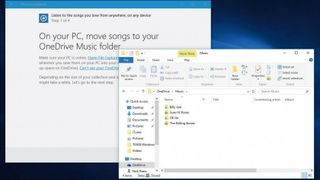
6. Paylaşılan müziğe erişin
OneDrive, müzik paylaşmak için de kullanılır. Müzik kurulum sihirbazının size talimat vereceği ilk şey, OneDrive depolama alanınızda bir Müzik klasörü oluşturmak ve ardından müzik dosyalarınızı bu klasöre taşımaktır.
Şimdi buluta yükleyecekler – büyük bir koleksiyonunuz varsa bu biraz zaman alabilir. İşiniz bittiğinde, koleksiyonunuza erişmek için telefonunuza Groove Music uygulamasını yüklemeniz istenecektir.
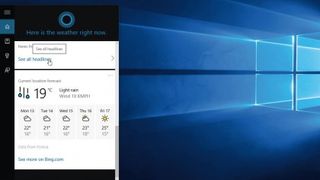
7. Cortana ile bağlantı kurun
Microsoft ayrıca telefonunuzdan bilgisayarınızın sanal yardımcısı Cortana'ya erişmenizi sağlar. Uygulamalar, siz bunu okuduğunuzda en azından Android'de mevcut olmalıdır.
Uygulama, Windows PC'nizde bulunan Cortana araçlarının çoğunu yansıtır, bu nedenle hatırlatıcılar ayarlamak için kullanılabilir, ayrıca Cortana'nın Not Defterleri işlevini kullanarak ayarladığınız her şeyi senkronize eder.
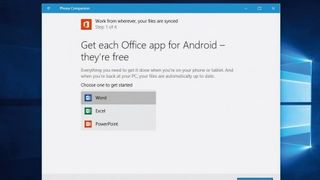
8. Daha fazla senkronizasyon seçeneği
Diğer seçenekler - OneNote, Skype, Office (Word, Excel ve PowerPoint) ve Outlook (Outlook.com'da depolanan kişileriniz ve e-postanız) - benzer sihirbazlar kullanılarak telefonunuzla eşitlenebilir, bu nedenle ilgili düğmeyi tıklamanız yeterlidir.
Ayrıca dosyaları manuel olarak taşıyabilir veya pilinizi şarj edebilirsiniz - bunun için telefonunuzu fişe takmanız yeterlidir (iPhone ve iPad kullanıcılarının önce iTunes'u yüklemeleri gerekir).